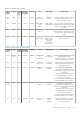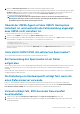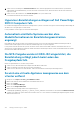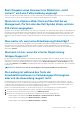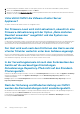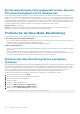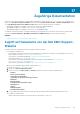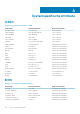Users Guide
Schnitts
tellennu
mmer
Protokol
le
Schnit
tstelle
n-Typ
Maximale
Verschlüss
elungsstuf
e
Richtung Ziel Verwendung Beschreibung
Dateiübertragun
g)
Das Passwort für den Benutzer, der für die Bare-Metal-
Erkennung verwendet wird, wird nach der erfolgreichen
Anwendung des Hardware- oder Systemprofils nicht
geändert, das über den gleichen Benutzer mit neuen
geänderten Anmeldeinformationen in der iDRAC-
Benutzerliste verfügt.
Das Kennwort des Benutzers, der für die Erkennung verwendet wird, wird nicht zu neuen Anmeldeinformationen geändert, wenn nur
Hardwareprofil- oder Systemprofilvorlage zur Bereitstellung ausgewählt wird. Dieses Verhalten ist beabsichtigt, damit das Plug-in mit dem
iDRAC kommunizieren kann, und in zukünftigen Bereitstellungen verwendbar ist.
Die auf der Seite vCenter Hosts und Clusters aufgelisteten
neuen iDRAC-Versionsdetails können nicht angezeigt
werden.
Lösung: Nach der erfolgreichen Fertigstellung einer Firmware-Aktualisierungsaufgabe im vSphere Webclient aktualisieren Sie die Seite
Firmware-Aktualisierung und überprüfen Sie die Firmware-Versionen. Wenn auf der Seite die alten Versionen angezeigt werden, wechseln
Sie zur Seite Host-Kompatibilität in OpenManage Integration for VMware vCenter und überprüfen Sie den CSIOR-Status dieses Hosts.
Wenn CSIOR nicht aktiviert ist, aktivieren Sie CSIOR und starten Sie den Host neu. Wenn die CSIOR-Funktion bereits aktiviert ist, melden
Sie sich in der iDRAC-Konsole an, setzen Sie iDRAC zurück, warten Sie einige Minuten und aktualisieren Sie dann die Seite Firmware-
Aktualisierung.
Wie teste ich Event-Einstellungen mithilfe des OMSA, um
einen Temperaturfehler an der Hardware zu simulieren?
Führen Sie folgende Schritte aus, um sicherzustellen, dass Ereignisse korrekt funktionieren:
1. Navigieren Sie in der OMSA-Benutzeroberfläche zu Warnungsverwaltung > Plattformereignisse.
2. Aktivieren Sie das Kontrollkästchen Plattformereignisfilter-Warnungen aktivieren.
3. Führen Sie einen Bildlauf bis ganz nach unten durch, und klicken Sie auf Änderungen anwenden.
4. Wählen Sie aus der Struktur auf der linken Seite die Option Hauptsystemgehäuse aus, um sicherzugehen, dass ein bestimmtes
Ereignis aktiviert ist, wie z. B. die Temperaturwarnung.
5. Wählen Sie unter Hauptsystemgehäuse Temperaturen aus.
6. Wählen Sie die Registerkarte Warnungsverwaltung und anschließend Temperatursondenwarnung aus.
7. Aktivieren Sie das Kontrollkästchen Broadcast-Übertragung einer Meldung, und wählen Sie Änderungen anwenden aus.
8. Um das Temperaturwarnereignis auszulösen, wählen Sie in der Strukturansicht auf der linken Seite die Option Hauptsystemgehäuse
aus.
9. Wählen Sie unter Hauptsystemgehäuse die Option Temperaturen aus.
10. Wählen Sie den Link Umgebungstemp. der Systemplatine und dann die Options-Schaltfläche Auf Werte setzen aus.
11. Stellen Sie den maximalen Warnungsschwellenwert auf einen Wert ein, der vor dem jeweiligen aktuellen angegebenen Messwert
liegt.
Wenn beispielsweise der aktuelle Messwert bei 27 liegt, stellen Sie den Schwellenwert auf 25 ein.
152
Häufig gestellte Fragen – FAQs